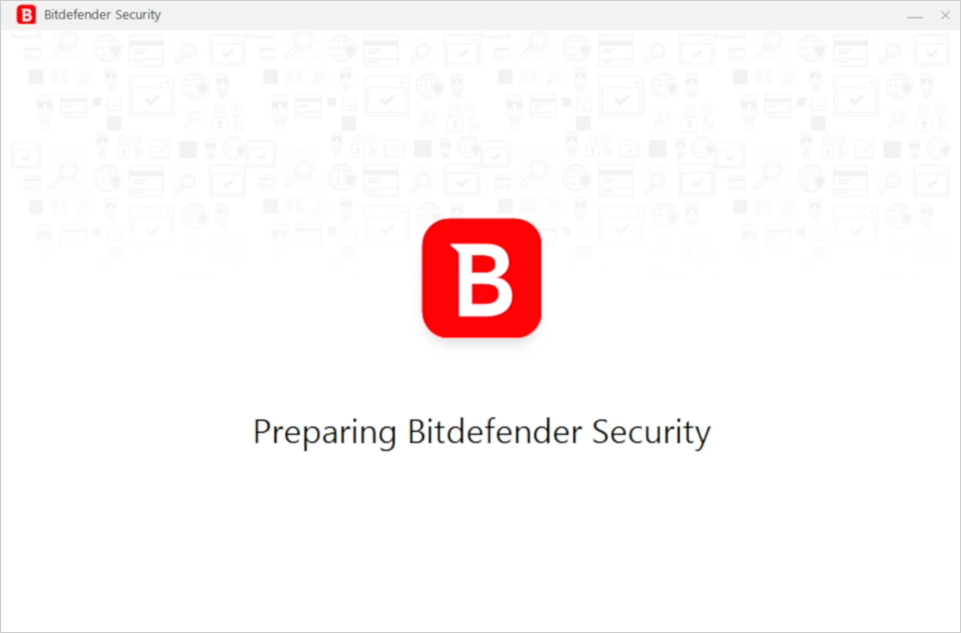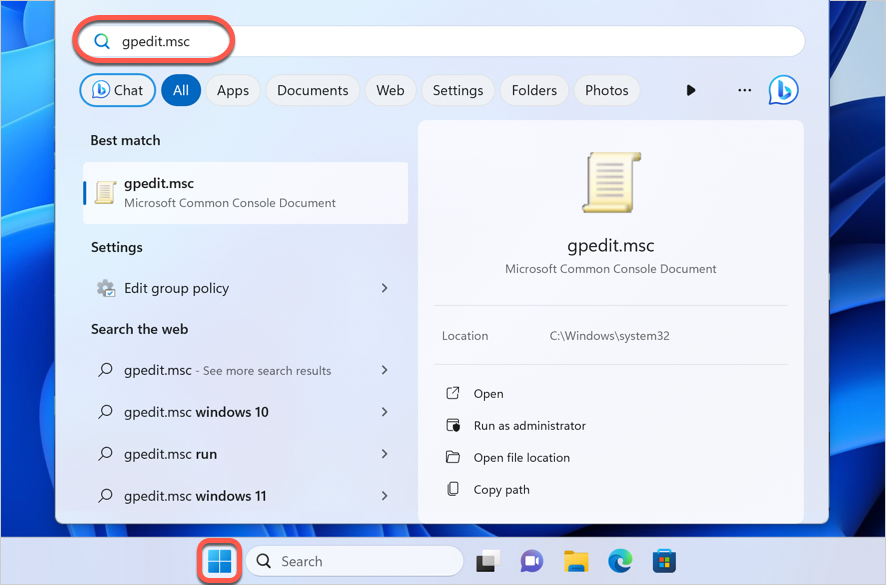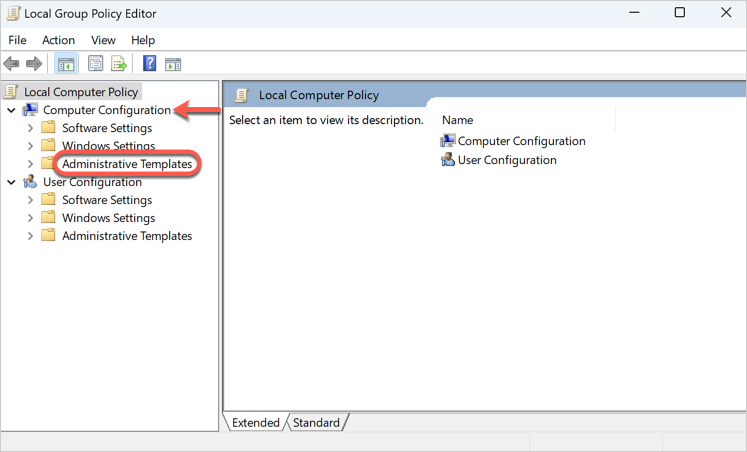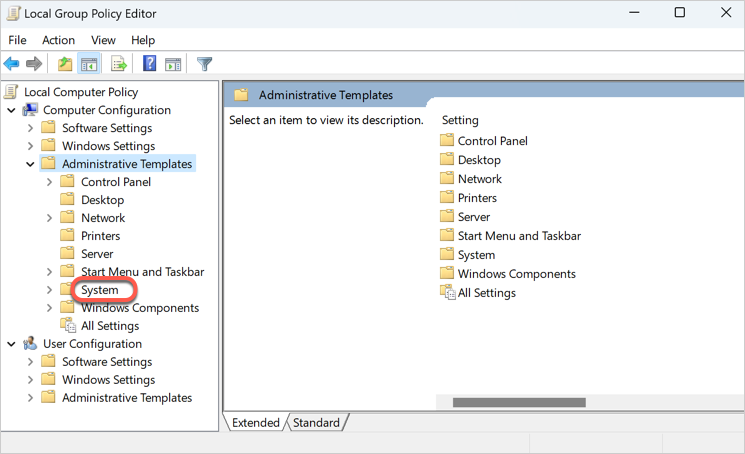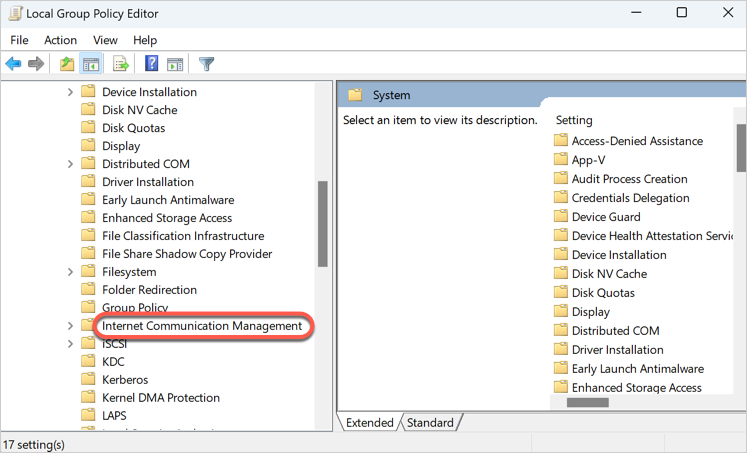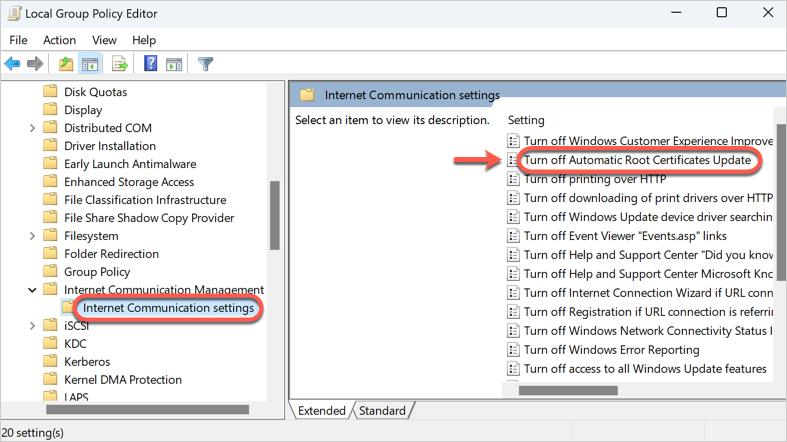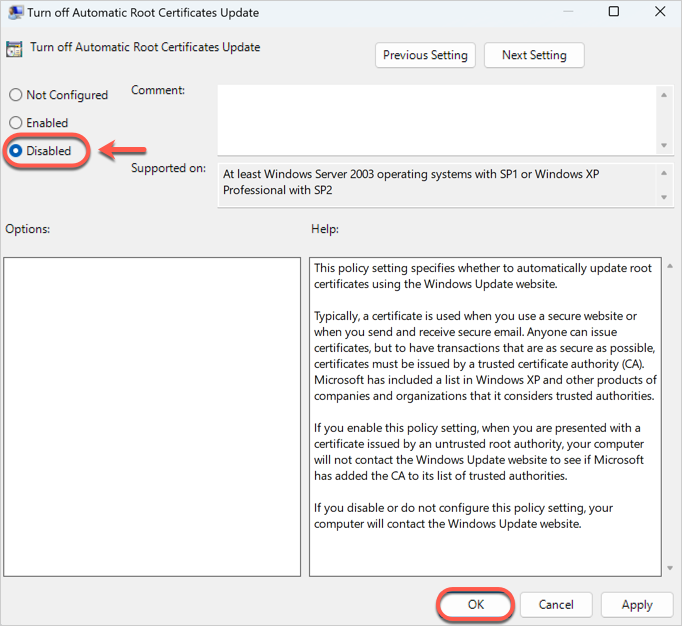Einige Benutzer sind auf einen Fehler gestoßen, der verhindert, dass die Bitdefender-Benutzeroberfläche ordnungsgemäß gestartet werden kann: "Kommunikationsfehler. Die Kommunikation mit Bitdefender App Service konnte nicht initiiert werden." Darüber hinaus führen Versuche, Bitdefender neu zu installieren, dazu, dass der Installationsprozess bei "Bitdefender Security vorbereiten" stehen bleibt und nicht weiter fortschreitet.
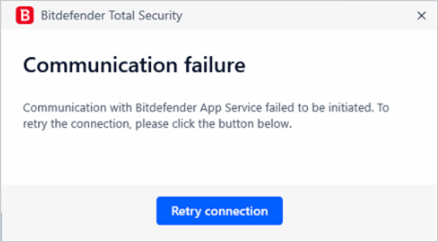
Ursache
Dieses Problem wird auf bestimmte Zertifikate, insbesondere DigiCert Trusted G4, zurückgeführt, die vor der Aktivierung des Bitdefender-Schutzes installiert werden sollten. Das Fehlen oder die falsche Konfiguration dieses Zertifikats unterbricht die Kommunikation zwischen der Bitdefender-Anwendung und ihren Diensten und verursacht den Fehler "Kommunikationsfehler".
Empfohlene Lösung
Da dieses Problem an Microsoft gemeldet wurde, ist eine dauerhafte Lösung in zukünftigen Updates zu erwarten. In der Zwischenzeit können Benutzer die folgenden Schritte durchführen, um das Problem zu beheben:
Schritt 1: Aktivieren Sie die automatische Aktualisierung von Stammzertifikaten
Melden Sie sich an Ihrem Computer mit einem Windows-Administratorkonto an und gehen Sie dann wie folgt vor
1. Klicken Sie auf das Startmenü ( ⊞ ), geben Sie gpedit.msc ein und drücken Sie die Eingabetaste auf Ihrer Tastatur.
2. Wenn Windows Sie auffordert, die Aktion zuzulassen, klicken Sie auf "Ja" / "Weiter", um fortzufahren.
3. Das Fenster "Editor für lokale Gruppenrichtlinien" wird angezeigt. Doppelklicken Sie im Abschnitt Computerkonfiguration auf Administrative Vorlagen.
4. Nachdem Sie den Eintrag Verwaltungsvorlagen erweitert haben, doppelklicken Sie auf System.
5. Scrollen Sie innerhalb von System nach unten, bis Sie Internet Communication Management finden, und doppelklicken Sie darauf.
6. Doppelklicken Sie auf Internet-Kommunikationseinstellungen, und doppelklicken Sie dann auf der rechten Seite des Fensters auf den Punkt Automatische Aktualisierung von Stammzertifikaten deaktivieren.
5. Wählen Sie Deaktiviert und klicken Sie auf OK, um die Änderungen zu übernehmen.
6. Nachdem Sie die Änderungen vorgenommen haben, schließen Sie den Editor für lokale Gruppenrichtlinien.
Schritt 2: Aktualisieren Sie Windows
Installieren Sie alle verfügbaren Windows-Updates, um sicherzustellen, dass die neuesten Patches und Fixes angewendet werden.
Schritt 3: Bitdefender neu installieren
Der letzte Schritt besteht darin, die Installation der Bitdefender-Software erneut zu versuchen.
- Erfahren Sie, wie Sie Ihre Bitdefender-Sicherheitslösung unter Windows installieren (Schritt-für-Schritt-Anleitung mit Bildern und Video).
Wenn Sie diese Anweisungen befolgen, können Sie das ordnungsgemäße Funktionieren Ihrer Bitdefender-Sicherheitslösung sicherstellen.